文章目录
前言
昨天已经用ESP-12S成功连接上腾讯云物联网开发平台,并且还能用手机控制了,但是毕竟是在电脑上位机做的连接,还没有在STM32连接。博主经过一天的努力。成功给STM32接上了腾讯云物联网开发平台,先说明几点:
1. 博主用的是RTOS实时操作系统,为的是更快捷的读取云的数据;
2. 博主也是第一次使用RTOS实时操作系统,对一些API还不是特别熟悉;
3. 本文虽然大部分介绍怎么实现功能,小部分需要同学们要有点动手能力,比如换SOP芯片啥的。
4. 如果没有看过第一篇 的同学,请移步【STM32+ESP-12S连接腾讯云物联网开发平台 1】云平台的创建和AT固件烧录,能做到成功连接腾讯云物联网平台再看本文,不然这篇博文对大家连接云平台的帮助不会很大。
声明一下:博主是第一次使用HAL库给STAM32编程,所以有不足之处还请见谅!!
一、硬件准备
1.ESP8266-01S

如果大家看过 STM32+ESP-12S连接腾讯云物联网开发平台 1 都应该还记得:ESP8266-01S因为Flash太小的原因,无法烧录至少需要2M Flash(ESP8266-01S一般只有1MFlash)的AT固件,这时候就需要各位同学的动手能力了。
不就是Flash 太小吗?换一个大的就是了,所以大家可以把那个8脚的芯片拆了,换成2M以上的Flash芯片。然后烧录:QCloud_IoT_AT_ESP8266_v2.0.0_20200617_UART_1_3.bin 这个版本的固件,记住不要烧录错误,怎么烧录请移步: STM32+ESP-12S连接腾讯云物联网开发平台 1。

2. STM32F103C8T6核心板或者小开发板及其程序下载器
在STM32芯片价格暴涨的年代,用STM32真是为难大家了,但是STM32F103C8T6的最小开发板的价格还是可以接受滴,博主推荐能够直插ESP8266-01S的,省得大家接线麻烦。
程序下载器大家可以根据烧录方式来选择:
1. 串口烧录的可以用USB转TTL模块就行;
2 仿真调试方式下载,大家可以用STLink,或者Jlink都行。
二、软件准备
1.STM32CubeMX
` 博主玩这么多年的STM32,也是第一次用这个软件,不得不说,比起自己搭开发环境来说,这个真是太省时间了。
2. MDK (Keil v5)
这个软件,博主只用来学习,不做任何商业用途。推荐使用正版MDK。
3.程序实现流程
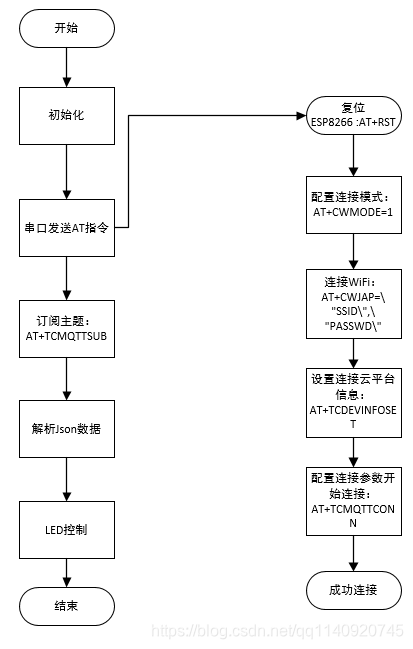
三、STM32CubeMX 配置工程
博主也是第一次使用这个软件来配置工程,有什么不足之处非常欢迎指正,
1.根据芯片信号创建工程


到这里就需要开始配置功能引脚了。
2.配置LED驱动引脚

3.配置串口驱动

4.FreeRTOS配置

5.FreeRTOS的定时器配置
FreeRTOS是要使用定时器来管理任务的并行关系,所以要对定时器进行更改:

6.工程配置
配置完引脚之后,还要对工程输出进行配置:



这样,我们的工程就配置好了,下面就能编写功能代码了。
四、串口中断驱动编写
STM32CubeMx生成的代码使用HAL库写的,而且对串口中断做了一下改变,现在并不是说直接就可以在串口中断函数中处理数据。目前,串口中断函数中只有一个函数:
void USART1_IRQHandler(void)
{
/* USER CODE BEGIN USART1_IRQn 0 */
/* USER CODE END USART1_IRQn 0 */
HAL_UART_IRQHandler(&huart1);
/* USER CODE BEGIN USART1_IRQn 1 */
/* USER CODE END USART1_IRQn 1 */
}
这个 HAL_UART_IRQHandler(&huart1) 函数只是判断中断类型而已,并没有处理数据的相关代码在里面。有兴趣的同学可以到函数里面看看。
那既然这个函数并没有做数据处理,那肯定是有个函数专门负责接收串口数据的:
串口中断接收函数: HAL_UART_Receive_IT(UART_HandleTypeDef *huart, uint8_t *pData, uint16_t Size);
这个函数的功能:这个函数是把husart 串口接收到的 Size数据量的字节存到pData中, 并且关掉中断。
也就说,当我们接受完数据之后,要重新使用这个函数来开启中断。另外还要介绍另一个和这个函数息息相关的函数:
串口接收回调函数: void HAL_UART_RxCpltCallback(UART_HandleTypeDef *huart);
这个函数默认不会自动生成,需要我们自己写。
函数功能:当HAL_UART_Receive_IT函数结束后,会进来这个函数当中,用户可以在这个函数中对数据进行处理。
方便大家,给各位同学贴出我自己写的函数HAL_UART_RxCpltCallback
if(huart->Instance==USART2)
{
UART2_DATA.UART_Data[UART2_DATA.UART_Cnt] = *UART2_DATA.UART_DataBuf;
UART2_DATA.UART_Cnt++;
if(*UART2_DATA.UART_DataBuf==0X0A)
{
UART2_DATA.UART_Flag = 1;
}
}
HAL_UART_Receive_IT(huart,(uint8_t *)UART2_DATA.UART_DataBuf,sizeof(UART2_DATA.UART_DataBuf));
相关宏结构体:
typedef struct usart
{
unsigned char UART_Data[512];
unsigned char UART_Flag;
unsigned int UART_Cnt;
unsigned char UART_DataBuf[1];
}USART_DataBuf;
我把接收到的数据存在结构体当中进行同意处理,而且这个结构体是全局的,方便使用。
五、ESP8266的数据显示
这个函数可以把ESP8266接收到的数据通过USART1打印出来,方便我们查看调试和了解AT指令的进度。这个函数我把它放在了一个独立线程当中,这样就可以不断地读取并显示出来。
ESP8266DATATypedef esp8266data;
//获取串口数据
uint8_t *Esp8266GetData(void)
{
if (UART2_DATA.UART_Flag == 1)
{
strcpy((char *)esp8266data.data, (const char *)UART2_DATA.UART_Data);
esp8266data.data_size = UART2_DATA.UART_Cnt;
printf("%s", UART2_DATA.UART_Data);
for (; UART2_DATA.UART_Cnt > 0; UART2_DATA.UART_Cnt--)
UART2_DATA.UART_Data[UART2_DATA.UART_Cnt] = 0;
esp8266data.flag += 1;
if(esp8266data.flag>16) esp8266data.flag=16;
UART2_DATA.UART_Flag = 0;
return esp8266data.data;
}
return esp8266data.data;
}
void StartTask02(void *argument)
{
/* USER CODE BEGIN StartTask02 */
/* Infinite loop */
uint8_t *sub_buf;
HAL_UART_RxCpltCallback(&huart2);
for (;;)
{
sub_buf = Esp8266GetData();
六、AT指令配置ESP8266连接WiFi和腾讯云
有了串口中断及之前地AT指令流程,就可以连接腾讯云了:
1.连接WiFi
//连接WiFi
void Esp8266LinkAp(uint8_t *ssid, uint8_t *passwd)
{
uint8_t *linkap;
linkap = (uint8_t *)malloc(128);
HAL_UART_Transmit(&huart2, " \r\n", 3, 1000);
do
{
switch (esp8266data.flag)
{
case 0: //复位ESP8266
HAL_UART_Transmit(&huart2, "AT+RST\r\n", strlen("AT+RST\r\n"), 5000);
osDelay(2000);
break;
case 2: //设置连接模式
case 3:
HAL_UART_Transmit(&huart2, "AT+CWMODE=1\r\n", strlen("AT+CWMODE=1\r\n"), 5000);
osDelay(1000);
break;
//开始连接WiFi
case 4:
case 5:
sprintf((char *)linkap, "AT+CWJAP=\"%s\",\"%s\"\r\n", ssid, passwd);
HAL_UART_Transmit(&huart2, (uint8_t *)linkap, strlen((const char *)linkap), 5000);
osDelay(5000);
break;
default:
break;
}
} while (esp8266data.flag < 7);
free(linkap);
}
2.连接腾讯云并订阅主题
void Esp8266LinkloTExplorer(void)
{
uint8_t *device_massage;
device_massage = (uint8_t *)malloc(128);
do
{
switch (esp8266data.flag)
{
// case 7: //设置连接信息
case 7:
case 8:
sprintf((char *)device_massage, "AT+TCDEVINFOSET=1,\"%s\",\"%s\",\"%s\"\r\n", PRODUCT_ID, DEVUICE_NAME, DEVICE_SECRET);
HAL_UART_Transmit(&huart2, device_massage, strlen((const char *)device_massage), 5000);
osDelay(1000);
break;
case 9:
case 10:
HAL_UART_Transmit(&huart2, "AT+TCMQTTDISCONN\r\n", strlen("AT+TCMQTTDISCONN\r\n"), 5000); //先断开现有链接
osDelay(500);
break;
case 11:
HAL_UART_Transmit(&huart2, "AT+TCMQTTCONN=1,5000,240,0,1\r\n", strlen("AT+TCMQTTCONN=1,5000,240,0,1\r\n"), 5000);
osDelay(500);
break;
case 12: //检查是否已经连接
HAL_UART_Transmit(&huart2, "AT+TCMQTTSTATE?\r\n", strlen("AT+TCMQTTSTATE?\r\n"), 5000);
osDelay(100);
break;
case 13: //订阅主题
sprintf((char *)device_massage, "AT+TCMQTTSUB=\"$thing/down/property/%s/%s\",0\r\n", PRODUCT_ID, DEVUICE_NAME);
HAL_UART_Transmit(&huart2, device_massage, strlen((const char *)device_massage), 5000);
osDelay(500);
break;
default:
esp8266data.flag = 16;
break;
}
} while (esp8266data.flag < 15);
free(device_massage);
}
七、处理JSON数据并控制LED
博主的腾讯云下发的数据在ESP8266中的打印是这样的:
+TCMQTTRCVPUB:"$thing/down/property/C9N29PAEXK/LED",105,
"{"method":"control","clientToken":"clientToken-d4c2c848-b930-44e7-bc4f-55c0226b0907","params":{"led1":1}}"
1.分割出Topic 和JSON数据
根据打印出来的信息可以看出,只要使用字符串操作就能轻松分割出Topic和JSON:
void loTMessageHandler(void)
{
char *pub_buf;
unsigned int i = 0;
if (TCMQTTRCVPUB != 0)
{
//分离出Topic
pub_buf = strstr((const char *)TCMQTTRCVPUB, "$thing/down/property");
if (pub_buf != NULL)
{
while (*pub_buf != '\"')
{
Sub_Topic[i] = *pub_buf++;
i++;
}
i = 0;
#if LOT_Debug
printf("Topic=%s\r\n", Sub_Topic);
#endif
}
//分离出数据
pub_buf = strstr((const char *)TCMQTTRCVPUB, "{\"method\":\"control\"");
if (pub_buf != NULL)
{
while (*pub_buf != '\n')
{
Sub_Data[i] = *pub_buf++;
i++;
}
//去掉结尾的双引号
Sub_Data[i - 2] = '\0';
#if LOT_Debug
printf("Data=%s\r\n", Sub_Data);
#endif
i = 0;
}
}
2.JSON数据处理
处理JSON数据,大家可以去下载cJSON的库,就两个文件,cJSON.c和cJSON.h:cJson官网下载;把这两个文件加入到自己的工程中,引用一下头文件即可,下面是我代码:
oid cJsonMessageHandler(uint8_t *cJsonDATA)
{
if (cJsonDATA != NULL)
{
cJSON *_JsonRoot = cJSON_Parse((const char *)cJsonDATA);
if (_JsonRoot == NULL)
goto __cJSON_Delete;
cJSON *cJSON_params = cJSON_GetObjectItem(_JsonRoot, "params");
if (cJSON_params == NULL)
goto __cJSON_Delete;
cJSON *cJSON_led1 = cJSON_GetObjectItem(cJSON_params, "led1");
#if LOT_Debug
printf("led1=%d\r\n", cJSON_led1->valueint);
#endif
if (cJSON_led1->valueint == 1)
HAL_GPIO_WritePin(LED_GPIO_Port, LED_Pin, GPIO_PIN_RESET);//亮灯
else
HAL_GPIO_WritePin(LED_GPIO_Port, LED_Pin, GPIO_PIN_SET);//关灯
__cJSON_Delete:
cJSON_Delete(_JsonRoot);
memset(Sub_Data, 0, sizeof(Sub_Data));
}
}
八、腾讯连连App控制LED灯演示

源码请到转跳:
【STM32+ESP8266连接腾讯云物联网开发平台 3】STM32+ESP8266-01S在腾讯云上动态注册设备(AT指令方式)–附带源码
























 849
849











 被折叠的 条评论
为什么被折叠?
被折叠的 条评论
为什么被折叠?








